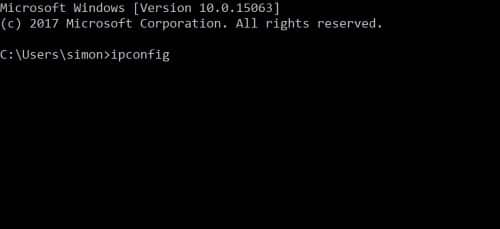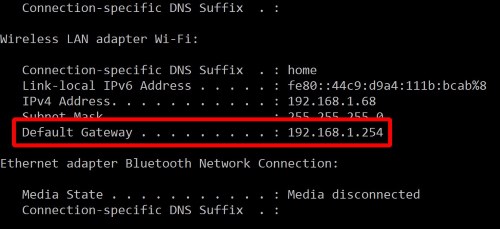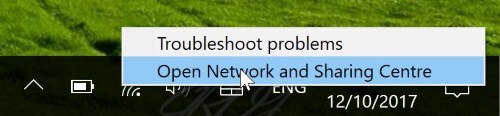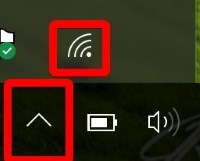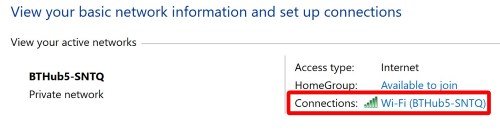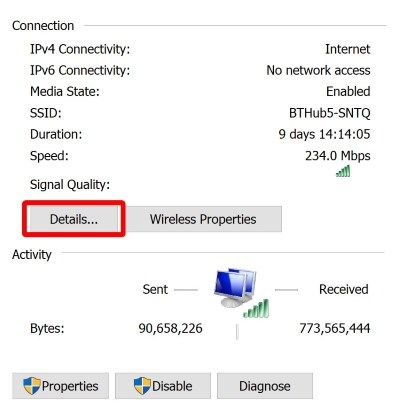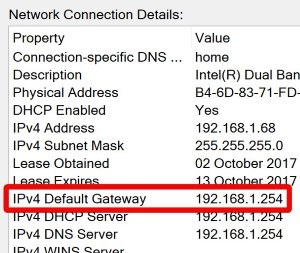De temps en temps, vous souhaiterez peut-être accéder aux paramètres de votre routeur. Cependant, le moyen de modifier les paramètres d’un routeur consiste à accéder à sa page de périphérique sur le réseau local. Cela se fait généralement en entrant son adresse IP locale dans un navigateur et en appuyant sur Entrée.
Malheureusement, il n’y a pas d’« IP par défaut » que tous les routeurs utilisent. A ce titre, si vous oubliez ou perdez l’adresse IP de votre routeur, cela peut être très embêtant lorsque vous souhaitez modifier ses paramètres. Si vous êtes bloqué pour l’adresse IP d’un routeur, il existe plusieurs façons de la trouver sur Windows 10.
Contenu
Vérification du manuel et de l’appareil
Tout d’abord, si vous avez le manuel du routeur et/ou le routeur lui-même sous la main, vérifiez-les pour une mention d’une adresse IP locale. Les routeurs détaillent généralement l’adresse IP dans le manuel, et certains routeurs ont une carte d’informations utile sur l’unité elle-même avec leur nom SSID et leur adresse IP par défaut. Si vous trouvez une adresse sur l’un d’eux, vous pouvez l’utiliser pour accéder aux paramètres de votre routeur.
Vérification de l’adresse IP via IPConfig
Si vous lisez cet article, cependant, il y a de fortes chances que vous ne trouviez pas le manuel et qu’il n’y ait rien sur le routeur. Si tel est le cas, ne vous inquiétez pas ! Il existe de nombreuses façons de trouver les informations sans aucune documentation à portée de main.
Si vous êtes actuellement connecté au routeur dont vous souhaitez connaître l’adresse IP, vous pouvez trouver l’adresse via la ligne de commande. Pour accéder à la ligne de commande, cliquez sur le bouton Démarrer et tapez cmd, puis cliquez sur « Invite de commandes ».
Dans la console qui s’affiche, saisissez la phrase :
Lorsque vous appuyez sur Entrée, de nombreuses informations apparaissent. Ne vous inquiétez pas de vous souvenir de tout cela ! Vous recherchez l’adresse IP « Default Gateway » qui sera l’adresse IP de votre routeur. En effet, une « passerelle par défaut » est définie comme un appareil qui met votre ordinateur sur un réseau : dans ce cas, votre routeur.
Vérification de l’adresse IP via les paramètres de l’adaptateur
Vous pouvez également vérifier l’adresse IP de votre routeur via les paramètres de l’adaptateur. Tout d’abord, assurez-vous que vous êtes connecté au bon routeur. Ensuite, cliquez avec le bouton droit sur le symbole d’état de la connexion Internet dans la barre des tâches et cliquez sur « Ouvrir le Centre Réseau et partage ».
Vous devrez peut-être cliquer sur la petite flèche vers le haut à gauche des symboles pour voir l’icône d’état Internet.
Dans l’écran qui s’affiche, recherchez où il est indiqué « Connexions : » et où il répertorie votre connexion Internet actuelle. Cliquez dessus.
Dans cet écran suivant, cliquez sur le bouton « Détails… ».
Rappelez-vous ce que nous avons dit ci-dessus à propos de la façon dont votre passerelle par défaut est votre routeur ? Vous pouvez également trouver l’adresse IP de celui-ci ici. Recherchez simplement « Passerelle IPv4 par défaut » et notez son adresse IP.
Vérification de l’adresse IP via le moteur de recherche
Si vous connaissez le modèle de votre routeur, vous pouvez effectuer une recherche en ligne pour trouver son adresse IP. En règle générale, tous les routeurs du même modèle utilisent la même adresse IP locale. Pour rechercher l’adresse IP de votre routeur, saisissez simplement autant d’informations que possible sur votre routeur dans un moteur de recherche. Si vous pouvez trouver un nom de modèle, cela vous aidera beaucoup. Ensuite, ajoutez simplement « adresse IP » à la fin et appuyez sur Entrée. Vérifiez les résultats pour les personnes qui posent la même question que vous. Espérons que quelqu’un aura répondu avec les bonnes informations !
Utilisation de l’adresse IP
Une fois que vous avez l’adresse IP prête, accéder au routeur est très facile. Ouvrez votre navigateur Web préféré et entrez l’adresse IP dans la barre d’adresse comme vous le feriez pour un site Web. On vous demandera peut-être des informations de connexion, alors j’espère que vous les avez sous la main. Une fois connecté, vous pourrez modifier les paramètres et les détails de votre routeur via sa page réseau.
Aborder le problème
Lorsque vous avez perdu les informations de connexion d’origine de votre routeur, il peut être difficile de trouver son adresse IP pour accéder à ses paramètres. Vous savez maintenant comment trouver l’adresse IP d’un routeur et y accéder, même si vous n’avez pas la documentation d’origine sous la main.
Vous perdez ou oubliez souvent l’adresse IP de votre routeur ? Faites-nous savoir ci-dessous!
Cet article est-il utile ? Oui Non